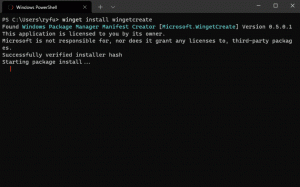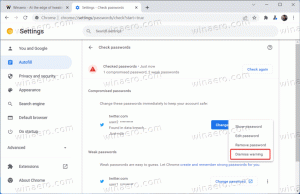Увімкнути нове діалогове вікно очищення даних перегляду в Microsoft Edge
Сьогодні Microsoft випустила нову збірку Microsoft Edge на основі Chromium. Версія 76.0.161.0 потрапляє на канал Canary, показуючи нове діалогове вікно «Очистити дані перегляду», яке за замовчуванням приховано. Ось як це ввімкнути.
Як ви, можливо, вже знаєте, Microsoft Edge, веб-браузер за замовчуванням Windows 10, є переміщення на веб-сумісний із Chromium версії для настільних комп’ютерів. Microsoft пояснює, що мета цього кроку полягає в тому, щоб створити кращу веб-сумісність для клієнтів і менше фрагментації для веб-розробників. Microsoft вже внесла ряд внесок у проект Chromium, допомагаючи перенести проект на Windows на ARM. Компанія обіцяє зробити більший внесок у проект Chromium.
У наступному дописі я вже маю багато прийомів і функцій Edge:
Практичне використання нового Microsoft Edge на базі Chromium
Нове діалогове вікно очищення даних перегляду в Edge
Починаючи зі збірки 76.0.161.0, Edge містить нове діалогове вікно «Очистити дані веб-перегляду», яке виключає вкладки «Основні» та «Додатково», показуючи всі параметри в одному поданні.
Ось як виглядає класичне діалогове вікно:
Наступний знімок екрана демонструє нове діалогове вікно в дії.
Щоб увімкнути нове діалогове вікно очищення даних перегляду в Microsoft Edge, виконайте наступне.
- Оновіть Edge Canary до версії 76.0.161.0. Це має бути зроблено автоматично на вашому комп’ютері.
- Запустіть Microsoft Edge Chromium.
- Введіть в адресному рядку наступне:
edge://flags/#edge-clear-browsing-data-redesign. - Увімкніть прапор Microsoft Edge Очистити діалогове вікно даних перегляду. Переключіть його з За замовчуванням до Увімкнено.
- Перезапустіть браузер, коли буде запропоновано.
Ви закінчили.
Щоб перевірити діалогове вікно, натисніть Ctrl + Зміна + Del.
Крім того, відкрийте діалогове вікно налаштувань браузера та перейдіть на сторінку Конфіденційність та служби\Очистити перегляд. Натисніть кнопку «Виберіть, що очистити».
На момент написання цієї статті версії Edge були такими:
- Бета-канал: 75.0.139.15
- Канал розробника: 76.0.159.0
- Канарський канал: 76.0.161.0
Браузер автоматично встановлює оновлення. Крім того, ви можете вручну перевірити наявність оновлень, відвідавши меню Довідка > Про Microsoft Edge. Нарешті, ви можете отримати інсталятор Edge з наступної сторінки:
Завантажте попередній перегляд Microsoft Edge
Ось все, що вам потрібно знати про новий браузер Microsoft Edge:
- Microsoft Edge Chromium тепер відповідає темній темі системи
- Ось як Microsoft Edge Chromium виглядає на macOS
- Microsoft Edge Chromium тепер встановлює PWA в корені меню «Пуск».
- Увімкнути перекладач у Microsoft Edge Chromium
- Microsoft Edge Chromium динамічно змінює свій агент користувача
- Microsoft Edge Chromium попереджає під час роботи від імені адміністратора
- Змініть пошукову систему в Microsoft Edge Chromium
- Приховати або показати панель уподобань у Microsoft Edge Chromium
- Установіть розширення Chrome у Microsoft Edge Chromium
- Увімкніть темний режим у Microsoft Edge Chromium
- Функції Chrome видалені та замінені Microsoft у Edge
- Microsoft випустила версії Edge для попереднього перегляду на основі Chromium
- Edge на основі Chromium для підтримки відеопотоків 4K і HD
- Розширення Microsoft Edge Insider тепер доступне в Microsoft Store
- Практичне використання нового Microsoft Edge на базі Chromium
- Розкрита сторінка доповнень Microsoft Edge Insider
- Перекладач Microsoft тепер інтегрований з Microsoft Edge Chromium
Завдяки Леопєва64!